Λόγοι για τους οποίους τα βίντεο του Google Drive δεν παίζονται και λύσεις για χρήση
Τα προϊόντα Google κάνουν καταπληκτικές δουλειές στην κάλυψη των αναγκών των ανθρώπων όσον αφορά την παραγωγικότητα και την ψυχαγωγία. Πρόσφατα, μάθαμε ότι τα βίντεο του Google Drive μερικές φορές παίζονται διαφορετικά. Οι λόγοι δεν είναι προφανείς. Αυτός είναι ο λόγος για τον οποίο αυτή η ανάρτηση δημιουργήθηκε για να διαφωτίσει τους πάντες και να μπορέσει να σας βοηθήσει. Στην πραγματικότητα, αυτό συμβαίνει όχι μόνο σε μία πλατφόρμα αλλά και σε άλλες πλατφόρμες, όπως συσκευές Android. Ωστόσο, βρήκατε τη σωστή σελίδα για να διαβάσετε. Δείτε τους καλύτερους τρόπους επίλυσης του Τα βίντεο του Google Drive δεν αναπαράγονται λάθος.
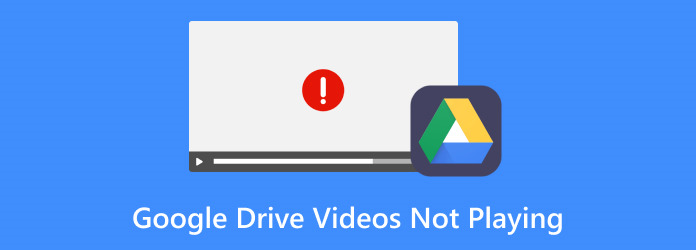
- Μέρος 1. Γιατί δεν αναπαράγονται τα βίντεό μου στο Google Drive
- Μέρος 2. Πώς να διορθώσετε τα βίντεο του Google Drive που δεν παίζονται στο Chrome
- Μέρος 3. Επιδιόρθωση βίντεο του Google Drive που δεν αναπαράγεται στο Android
- Μέρος 4. Συχνές ερωτήσεις σχετικά με την επιδιόρθωση βίντεο του Google Drive που δεν παίζονται
Μέρος 1. Γιατί δεν αναπαράγονται τα βίντεό μου στο Google Drive
Το να ανακαλύψετε τους λόγους πίσω από τα κατεστραμμένα βίντεο ή να μην παίξετε μπορεί να είναι αρκετά απογοητευτικό εάν έχετε κάνει όλα τα βήματα σωστά. Εν πάση περιπτώσει, θα σας δώσουμε τους ενόχους που ανακαλύψαμε όταν τους ερευνήσαμε και τους ζήσαμε οι ίδιοι. Χωρίς περαιτέρω καθυστέρηση, εδώ είναι οι λόγοι για αυτό το ζήτημα:
1. Συμβατότητα προγράμματος περιήγησης
Μερικές φορές, το πρόγραμμα περιήγησης που χρησιμοποιείται για πρόσβαση στο Google Drive ενδέχεται να μην είναι συμβατό με το πρόγραμμα αναπαραγωγής βίντεο. Η ενημέρωση του προγράμματος περιήγησης ή η δοκιμή ενός άλλου μπορεί να επιλύσει αυτό το πρόβλημα.
2. Ανεπαρκή δικαιώματα
Εάν το βίντεο είναι κοινόχρηστο μαζί σας και δεν έχετε τα απαραίτητα δικαιώματα για να το δείτε, δεν θα μπορείτε να αναπαράγετε το βίντεο.
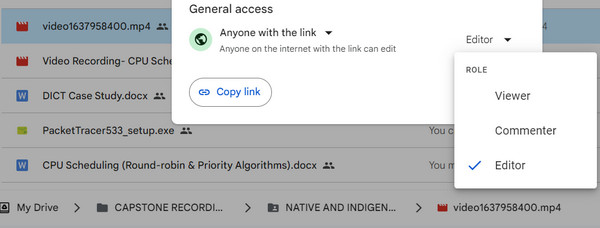
3. Περιορισμοί αναπαραγωγής
Ο κάτοχος του βίντεο μπορεί να έχει θέσει περιορισμούς σχετικά με το ποιος μπορεί να δει το βίντεο ή τον τρόπο πρόσβασης σε αυτό, γεγονός που θα μπορούσε να εμποδίσει την αναπαραγωγή.
4. Καταστροφή αρχείων
Εάν το αρχείο βίντεο δεν είναι πλήρες, ενδέχεται να μην αναπαράγεται σωστά ή καθόλου.
5. Διακοπές υπηρεσίας Google Drive
Προσωρινά προβλήματα ή διακοπές λειτουργίας με τους διακομιστές της Google μπορούν να εμποδίσουν την αναπαραγωγή βίντεο. Ο έλεγχος της σελίδας κατάστασης της Google μπορεί να σας βοηθήσει να προσδιορίσετε εάν υπάρχουν συνεχείς διακοπές της υπηρεσίας.
6. Επεκτάσεις ή πρόσθετα προγράμματος περιήγησης
Μερικές φορές, οι επεκτάσεις ή τα πρόσθετα του προγράμματος περιήγησης μπορεί να επηρεάσουν την αναπαραγωγή βίντεο στο Google Drive. Η απενεργοποίηση ή η προσωρινή κατάργησή τους μπορεί να βοηθήσει στην αντιμετώπιση του προβλήματος.
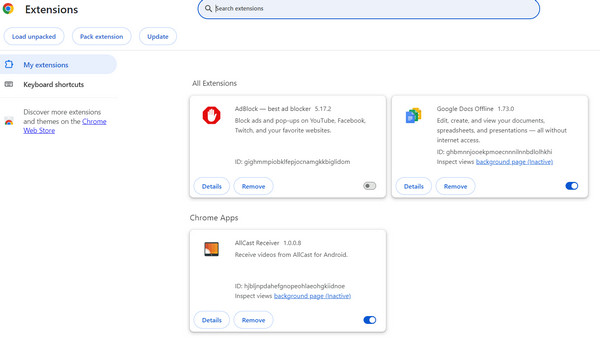
7. Συμβατότητα μορφής αρχείου
Το Google Drive υποστηρίζει διάφορες μορφές βίντεο, αλλά δεν είναι όλες οι μορφές συμβατές. Εάν η μορφή βίντεο δεν υποστηρίζεται, ενδέχεται να μην αναπαράγεται.
8. Αργή ή ασταθής σύνδεση στο Διαδίκτυο
Μια ασταθής σύνδεση στο διαδίκτυο μπορεί να οδηγήσει σε προβλήματα αποθήκευσης στην προσωρινή μνήμη ή να εμποδίσει τη σωστή φόρτωση του βίντεο.
Μέρος 2. Πώς να διορθώσετε τα βίντεο του Google Drive που δεν παίζονται στο Chrome
Τρόπος 1. Ελέγξτε τη σύνδεση στο Internet
Βήμα 1 Πρώτον, είναι σημαντικό να ελέγξετε ότι η συσκευή σας είναι συνδεδεμένη σε σταθερή σύνδεση στο Διαδίκτυο.
Βήμα 2 Στη συνέχεια, ανανεώστε την ιστοσελίδα του Google Drive ή επανεκκινήστε το μόντεμ/δρομολογητή σας εάν χρειάζεται.
Βήμα 3 Τέλος, πλησιάστε πιο κοντά στο δρομολογητή για ισχυρότερο σήμα εάν χρησιμοποιείτε Wi-Fi.
Τρόπος 2. Δοκιμάστε ένα διαφορετικό πρόγραμμα περιήγησης
Βήμα 1 Για να ξεκινήσετε, κλείστε το τρέχον πρόγραμμα περιήγησής σας.
Βήμα 2 Στη συνέχεια, ανοίξτε ένα διαφορετικό πρόγραμμα περιήγησης ιστού (π.χ., εάν χρησιμοποιείτε Chrome, δοκιμάστε το Firefox ή το Safari).
Βήμα 3 Τέλος, συνδεθείτε στο Google Drive και προσπαθήστε να παίξετε ξανά το βίντεο.
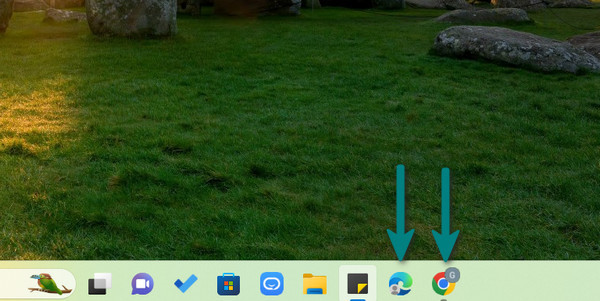
Τρόπος 3. Διαγράψτε την προσωρινή μνήμη και τα cookies του προγράμματος περιήγησης
Βήμα 1 Τα προβλήματα με τη μη αναπαραγωγή βίντεο MP4 του Google Drive μπορούν να λυθούν με εκκαθάριση της προσωρινής μνήμης του προγράμματος περιήγησης και των cookie. Πρόσβαση στο πρόγραμμα περιήγησής σας και πρόσβαση στις ρυθμίσεις ή τις προτιμήσεις του.
Βήμα 2 Πλοηγηθείτε με το Προστασία προσωπικών δεδομένων or Ιστορικό τμήμα.
Βήμα 3 Μετά από αυτό, επιλέξτε την επιλογή διαγραφής δεδομένων περιήγησης, συμπεριλαμβανομένης της προσωρινής μνήμης και των cookie.
Βήμα 4 Επιλέξτε το χρονικό εύρος και κάντε κλικ στο Clear ημερομηνία ή παρόμοιο.
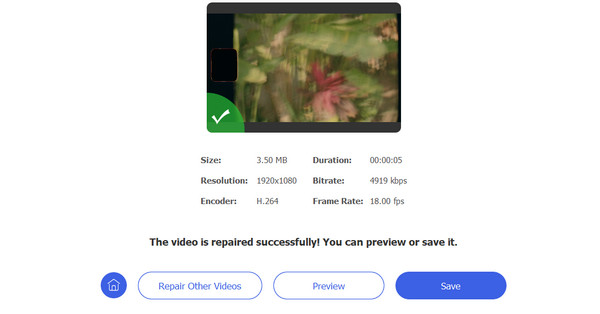
Τρόπος 4. Ελέγξτε τη συμβατότητα μορφής αρχείου
Βήμα 1 Απλώς ανοίξτε το Google Drive στο πρόγραμμα περιήγησής σας.
Βήμα 2 Αυτή τη φορά, κάντε δεξί κλικ στο αρχείο βίντεο και επιλέξτε Περιγραφή για να δείτε τη μορφή του.
Βήμα 3 Στη συνέχεια, συγκρίνετε τη μορφή με τις υποστηριζόμενες μορφές του Google Drive.
Βήμα 4 Εάν η μορφή δεν υποστηρίζεται, δοκιμάστε να μετατρέψετε το βίντεο σε συμβατή μορφή.
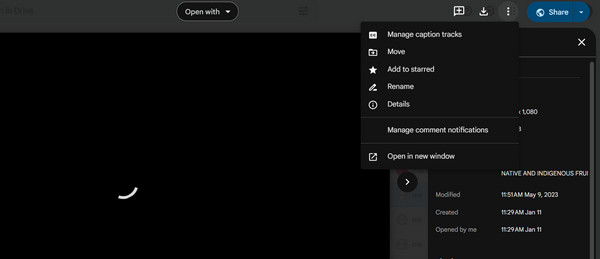
Τρόπος 5. Χρησιμοποιήστε το Tipard FixMP4
Χρησιμοποιώντας ένα ειδικό εργαλείο όπως π.χ Tipard FixMP4 θα σας βοηθήσει να λύσετε πολλά ζητήματα, ειδικά όταν πρόκειται για το βίντεο του Google Drive που δεν αναπαράγεται στο Chrome και σε άλλες πλατφόρμες. Υπάρχουν πολλά πράγματα που συμβαίνουν στο διαδίκτυο και αυτό το πρόγραμμα απλώς σας βοηθά να διευθετήσετε τα πράγματα, καθώς βοηθά στην επιδιόρθωση κατεστραμμένων βίντεο και βίντεο που δεν μπορούν να αναπαραχθούν. Αναλύει και διορθώνει προβλήματα βίντεο με έξυπνο και άμεσο τρόπο. Επιπλέον, μπορείτε να επιδιορθώσετε μορφές βίντεο, συμπεριλαμβανομένων MP4, MOV, AVI και 3GP, με αυτό το εργαλείο στο χέρι. Ζήστε την επιτυχημένη διαδικασία επισκευής με αυτήν την εφαρμογή μέσω της παρακάτω επίδειξης βήμα προς βήμα:
Βήμα 1 Κατεβάστε και εγκαταστήστε την εφαρμογή
Πρώτα απ 'όλα, κάντε κλικ στο Δωρεάν κατέβασμα κουμπί για λήψη της εφαρμογής. Στη συνέχεια, εγκαταστήστε το στον υπολογιστή σας για να ξεκινήσετε με το πρόγραμμα.
Βήμα 2 Προσθέστε το βίντεο του Google Drive και ένα δείγμα βίντεο
Τώρα ήρθε η ώρα να προσθέσετε το βίντεό σας στο Google Drive που δεν αναπαράγεται στην αριστερή πλευρά του πίνακα του προγράμματος. Αυτό σημαίνει ότι το βίντεο πρέπει να επιδιορθωθεί. Το αριστερό πλαίσιο, από την άλλη πλευρά, προορίζεται για ένα δείγμα βίντεο που θα αποτελεί αναφορά για τον τρόπο επιδιόρθωσης του κατεστραμμένου βίντεο. Απλά χτυπήστε το πρόσθεση κουμπί υπογραφής και στους δύο πίνακες και ανεβάστε τα αντίστοιχα βίντεο.
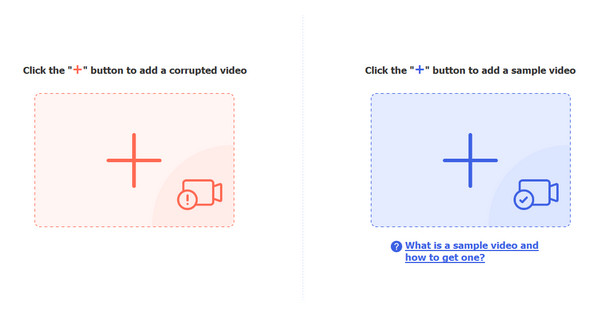
Βήμα 3 Επιδιορθώστε το βίντεο του Google Drive που δεν παίζει
Όταν καταφέρετε να ανεβάσετε όλα τα απαραίτητα βίντεο, είναι ώρα να ξεκινήσετε την επισκευή του βίντεο του Google Drive. Απλώς σημειώστε το επισκευή κουμπί που βρίσκεται στο κάτω μεσαίο τμήμα της διεπαφής.
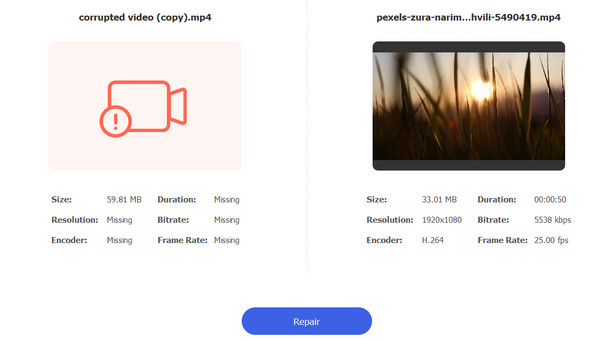
Βήμα 4 Προεπισκόπηση και αποθήκευση του τελικού αποτελέσματος
Μετά από μερικά δευτερόλεπτα, η τελική έξοδος θα πρέπει να είναι έτοιμη για λήψη. Μπορείτε να κάνετε κλικ Προβολή για να ελέγξετε τα αποτελέσματα. Στη συνέχεια, σημειώστε Αποθήκευση για να αποθηκεύσετε το βίντεο στον υπολογιστή σας.

Μέρος 3. Επιδιόρθωση βίντεο του Google Drive που δεν αναπαράγεται στο Android
Εάν τα βίντεο στις συσκευές σας Android δεν παίζονται, μπορεί να οφείλεται στο ότι η εφαρμογή που έχετε είναι παλιά. Επομένως, οι παρακάτω οδηγίες θα παρουσιάσουν τη διαδικασία ενημέρωσης της εφαρμογής Google Drive στη συσκευή σας.
Βήμα 1 Μεταβείτε στην εφαρμογή Google Play Store στη συσκευή σας Android. Στη συνέχεια, πατήστε στο μενού εικονίδιο (τρεις οριζόντιες γραμμές) στην επάνω αριστερή γωνία.
Βήμα 2 Αγορά Οι εφαρμογές και τα παιχνίδια μου από το μενού. Ψάχνω Google Drive στη λίστα των εφαρμογών που είναι εγκατεστημένες στη συσκευή σας και πατήστε σε αυτήν στη συνέχεια.
Βήμα 3 Εάν υπάρχει διαθέσιμη ενημέρωση, θα δείτε ένα Ενημέρωση κουμπί δίπλα στην εφαρμογή. Μετά από αυτό, πατήστε σε αυτό για να ενημερώσετε την εφαρμογή Google Drive.
Βήμα 4 Μόλις ολοκληρωθεί η ενημέρωση, ανοίξτε το Google Drive, συνδεθείτε εάν σας ζητηθεί και δοκιμάστε να παίξετε ξανά το βίντεο.

Περαιτέρω ανάγνωση:
9 Επαληθευμένες λύσεις για τη διόρθωση βίντεο που δεν αναπαράγονται στο Chrome
6 Επαληθευμένες λύσεις για να διορθώσετε τα βίντεο Instagram που δεν αναπαράγονται
Μέρος 4. Συχνές ερωτήσεις σχετικά με την επιδιόρθωση βίντεο του Google Drive που δεν παίζονται
Γιατί δεν αναπαράγεται το κοινόχρηστο βίντεο του Google Drive;
Το κοινόχρηστο βίντεο του Google Drive ενδέχεται να μην αναπαράγεται λόγω ανεπαρκών αδειών που έχουν οριστεί από τον κάτοχο, ασταθούς σύνδεσης στο διαδίκτυο ή προβλημάτων συμβατότητας με το πρόγραμμα περιήγησης ή τη μορφή βίντεο.
Γιατί το βίντεο του Google Drive δεν αναπαράγεται σε κατάσταση ανώνυμης περιήγησης;
Λόγω των επεκτάσεων ή των πρόσθετων του προγράμματος περιήγησης που παρεμβαίνουν στην αναπαραγωγή ή των περιορισμών εντός της κατάστασης ανώνυμης περιήγησης που εμποδίζουν τα απαραίτητα δικαιώματα για πρόσβαση στο περιεχόμενο του Google Drive, τα βίντεο του Google Drive ενδέχεται να μην αναπαράγονται σε κατάσταση ανώνυμης περιήγησης.
Γιατί δεν αναπαράγεται το βίντεο ενσωμάτωσης του Google Drive;
Υπάρχουν λόγοι για τους οποίους τα βίντεο ενσωμάτωσης στο Google Drive δεν παίζονται. Το πρόβλημα μπορεί να έγκειται στην εφαρμογή κώδικα, στις περιορισμένες ρυθμίσεις κοινής χρήσης ή σε προβλήματα συμβατότητας με την πλατφόρμα ενσωμάτωσης.
Συμπέρασμα
Τώρα που μάθατε τους λόγους και τις λύσεις για την αντιμετώπιση του ζητήματος που αφορά Τα βίντεο του Google Drive δεν αναπαράγονται, θα πρέπει να μπορείτε να απολαμβάνετε κάθε βίντεο ανεξάρτητα από την πλατφόρμα στην οποία τα παίζετε.







